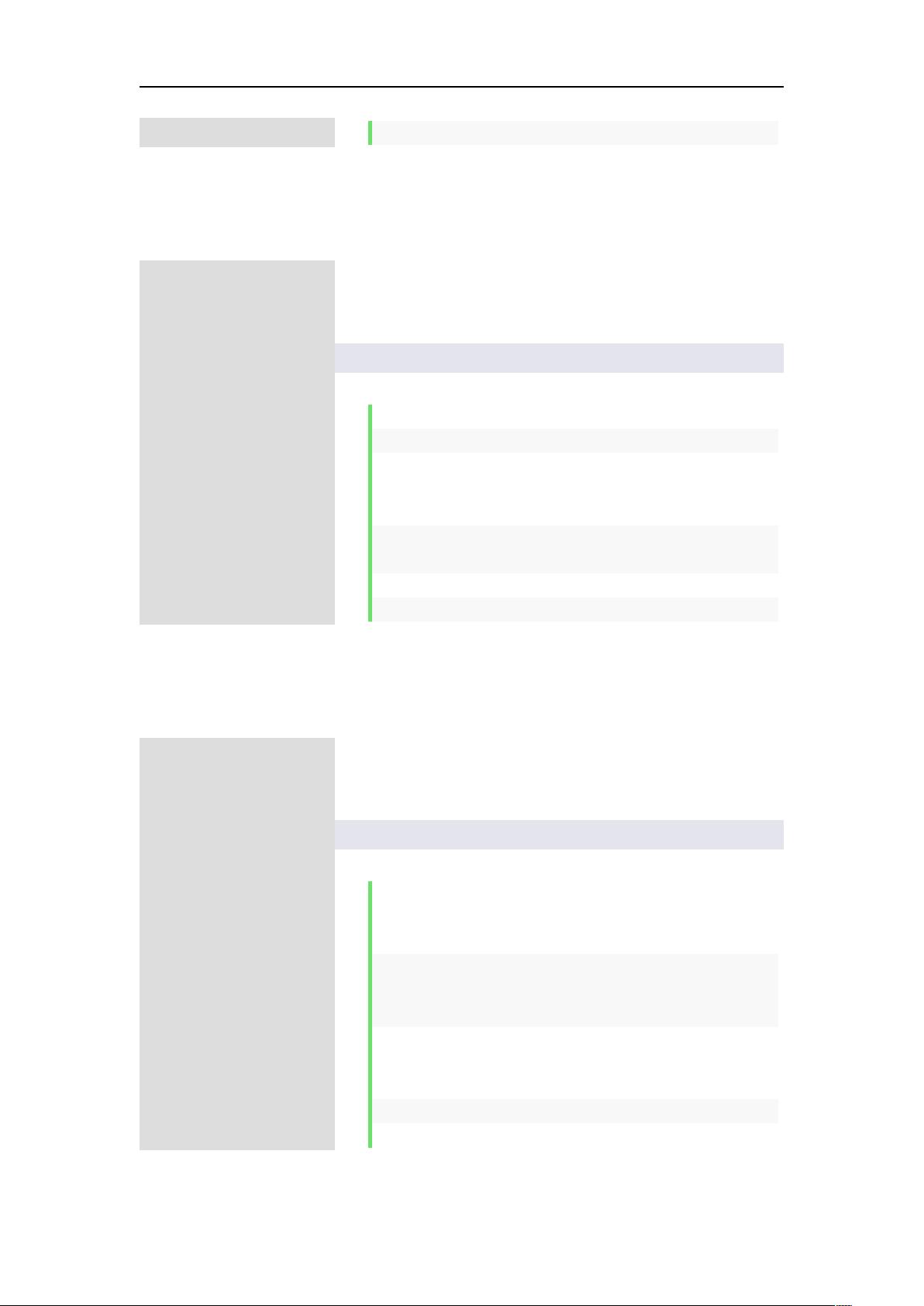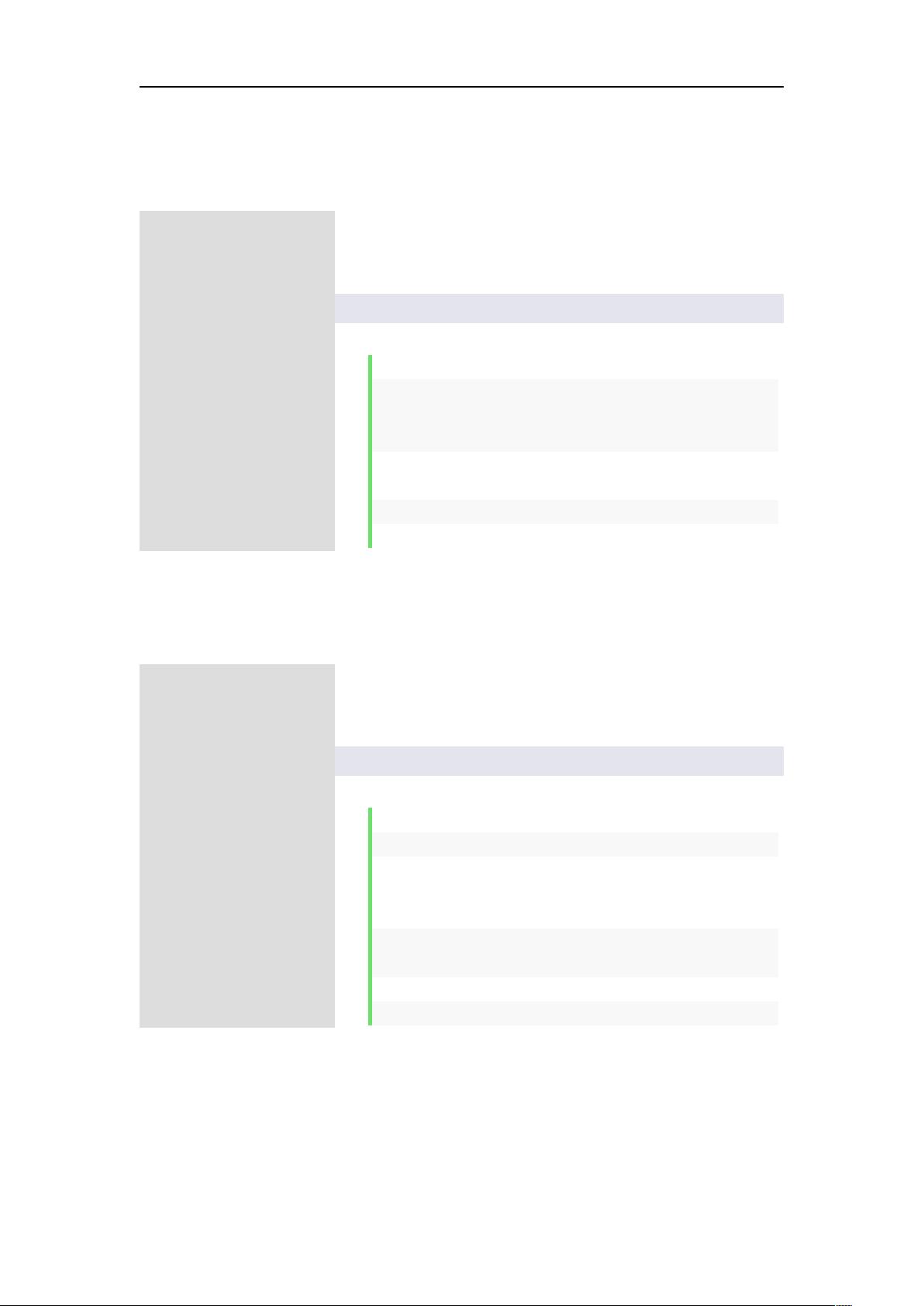按键精灵基本命令详解与应用
"按键精灵基本命令"
按键精灵是一款自动化工具,它允许用户通过编写简单的脚本来模拟键盘和鼠标操作,实现一系列自动化的电脑任务。在本文档中,我们将重点介绍按键精灵的一些基本命令,这些命令涵盖了键盘、鼠标、控制流程、颜色与图形处理以及多线程操作等多个方面。
首先,我们来看看键盘相关的命令:
- `KeyPress`:模拟按下并释放一个按键。
- `KeyDown`:仅按住一个按键,不释放。
- `KeyUp`:释放之前被按下的按键。
- `WaitKey`:程序暂停,直到用户按下任意键。
- `GetLastKey`:返回上次被检测到的按键。
- `SetSimMode`:设置模拟键盘的方式,以适应不同的操作需求。
接着是鼠标相关的命令:
- `LeftClick`:模拟左键单击。
- `LeftDown`/`LeftUp`:分别模拟左键按下和释放。
- `LeftDoubleClick`:模拟左键双击。
- `RightClick`等:同理,用于右键和中键的操作。
- `MoveTo`:将鼠标移动到指定位置。
- `MoveR`:鼠标相对于当前位置的移动。
- `MouseWheel`:模拟鼠标滚轮滚动。
- `SaveMousePos`和`RestoreMousePos`:保存和恢复鼠标位置。
- `LockMouse/UnlockMouse`:锁定或解锁鼠标位置,防止用户手动移动。
- `WaitClick`:等待用户点击任意鼠标键后继续执行。
- `GetLastClick`:获取最后一次点击的鼠标键。
- `GetCursorPos`:获取鼠标当前位置坐标。
- `GetCursorShape`:获取鼠标指针的形状。
控制命令主要用于构建逻辑流程:
- `IfColor`:基于颜色进行条件判断。
- `For/While`:循环结构,如for循环和while循环。
- `If/Then`:条件判断,根据条件执行不同代码。
- `Goto`:无条件跳转到指定标签。
- `Call`:调用子程序或过程。
- `Rem/Sub/Function`:注释、子程序和函数的声明与调用。
- `Select`:实现多条件选择的流程控制。
- `Do`:do-while循环结构。
- `EndScript/ExitScript`:停止或退出脚本运行。
- `RestartScript`:重新启动脚本。
颜色与图形处理命令:
- `GetPixelColor`:获取屏幕指定像素的颜色。
- `FindColor/FindColorEx/FindCenterColor`:查找指定颜色或模糊匹配颜色。
- `FindPic`:搜索屏幕上的图像。
其他命令:
- `Delay`:暂停脚本执行,等待一定时间。
- `SayString`:在屏幕上显示指定文本。
- `MessageBox`:弹出对话框。
- `RunApp`:运行外部应用程序。
- `UserVar`:创建和使用用户自定义变量。
- `SetSimMode`:设置模拟模式,以适应不同的系统环境。
- `Import`:导入外部命令或脚本。
- `VBSBegin..VBSEndVBS`:嵌入VBS(Visual Basic Script)代码块。
- `PutAttachment`:管理附件资源。
- `TracePrint`:用于调试,打印输出信息。
- `LogStart/LogStop`:开始或停止日志记录。
最后,多线程命令允许同时运行多个任务:
- `DimEnv`:定义线程环境变量。
- `BeginThread`:启动新的线程执行指定过程。
- `StopThread/PauseThread/ContinueThread`:停止、暂停或继续线程运行。
- `GetThreadID`:获取当前线程的ID。
通过这些命令,用户可以编写出复杂的自动化脚本,实现各种定制化的需求,无论是简单的快捷键操作,还是复杂的自动化工作流程,按键精灵都能有效地帮助用户提高工作效率。
2021-09-27 上传
2011-12-24 上传
2021-03-31 上传
2021-09-30 上传
2021-10-04 上传
2010-06-05 上传
yhw201
- 粉丝: 0
- 资源: 1
最新资源
- 天池大数据比赛:伪造人脸图像检测技术
- ADS1118数据手册中英文版合集
- Laravel 4/5包增强Eloquent模型本地化功能
- UCOSII 2.91版成功移植至STM8L平台
- 蓝色细线风格的PPT鱼骨图设计
- 基于Python的抖音舆情数据可视化分析系统
- C语言双人版游戏设计:别踩白块儿
- 创新色彩搭配的PPT鱼骨图设计展示
- SPICE公共代码库:综合资源管理
- 大气蓝灰配色PPT鱼骨图设计技巧
- 绿色风格四原因分析PPT鱼骨图设计
- 恺撒密码:古老而经典的替换加密技术解析
- C语言超市管理系统课程设计详细解析
- 深入分析:黑色因素的PPT鱼骨图应用
- 创新彩色圆点PPT鱼骨图制作与分析
- C语言课程设计:吃逗游戏源码分享